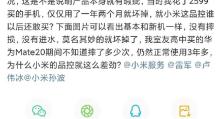Win7连接打印机的操作步骤详解(以Win7系统为例,教你如何轻松连接打印机)
随着科技的发展,打印机已经成为我们生活和办公中必不可少的设备。在使用Win7系统的时候,如果想要连接打印机并进行打印操作,该怎么办呢?本文将详细介绍在Win7系统下连接打印机的操作步骤,帮助你轻松完成打印任务。

一、检查打印机与电脑的连接线是否插紧
确保打印机的电源线和数据线都已经牢固地连接到电脑的相应插口上,以确保正常的通讯。
二、打开控制面板
点击Win7系统桌面左下角的“开始”按钮,然后选择“控制面板”选项,进入控制面板设置界面。
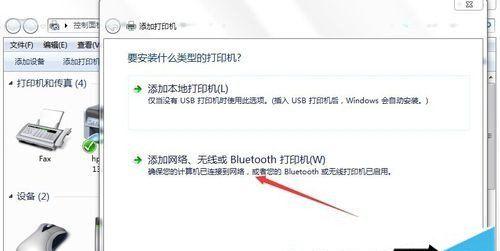
三、选择“设备和打印机”
在控制面板中找到“设备和打印机”选项,双击进入该选项设置界面。
四、点击“添加打印机”
在设备和打印机界面中,点击“添加打印机”按钮,系统将会自动搜索可用的打印机设备。
五、选择合适的打印机
系统搜索到可用的打印机设备后,点击你想要连接的打印机名称,然后点击“下一步”按钮。

六、等待系统安装打印机驱动程序
系统会自动检测并安装相应的打印机驱动程序,这可能需要一些时间,请耐心等待。
七、设置打印机为默认设备
在安装完成后,系统将会提示你是否将该打印机设备设置为默认设备,点击“是”按钮即可。
八、测试打印机功能
在设置完成后,选择一份需要打印的文件,点击“打印”按钮进行测试打印,确保连接成功并且打印正常。
九、配置打印机属性
如果你需要对打印机进行特殊的设置,比如打印质量、纸张尺寸等,可以右键点击所添加的打印机设备,选择“打印机属性”选项进行设置。
十、共享打印机(可选)
如果你需要在多台电脑上共享该打印机设备,可以右键点击所添加的打印机设备,选择“共享”选项,并按照系统提示进行设置。
十一、更新打印机驱动程序
如果你已经连接了打印机但无法正常工作,可以尝试更新打印机驱动程序,以解决可能的兼容性问题。
十二、解决常见打印问题
遇到打印机无法正常工作的情况时,可以尝试解决一些常见的打印问题,比如打印缓慢、打印乱码等。
十三、打印机维护和保养
定期清洁打印机设备,更换耗材,保持打印机的正常运作状态,延长其使用寿命。
十四、备份打印机设置
如果你需要在重新安装系统或更换电脑时保留打印机设置,可以备份打印机设置,以便之后恢复。
十五、
通过本文的介绍,你已经学会了在Win7系统下连接打印机的操作步骤。无论是家庭用户还是办公人员,都可以按照这些简单的步骤来连接打印机,并享受方便快捷的打印服务。希望本文对你有所帮助!